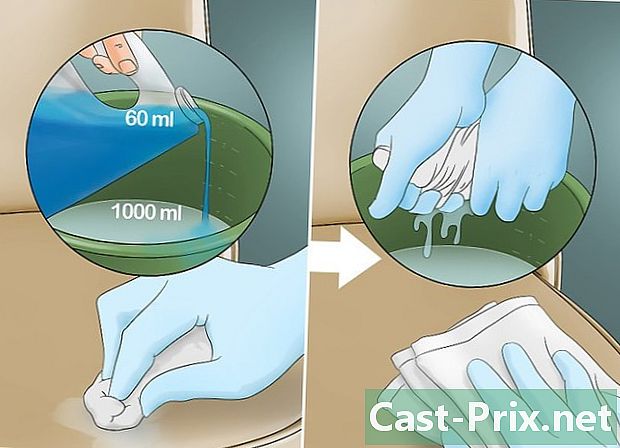Kuvien siirtäminen iPodista tietokoneeseen
Kirjoittaja:
Robert Simon
Luomispäivä:
18 Kesäkuu 2021
Päivityspäivä:
1 Heinäkuu 2024

Sisältö
- vaiheet
- Tapa 1 Alkuperäisen iPodin käyttäminen
- Tapa 2 iPod Touchin käyttäminen
- Windows
- Mac OS X: ssä
Jos iPodissa on paljon kuvia ja joudut vapauttamaan osan tallennustilasta, siirtämällä ne tietokoneellesi voit palauttaa iPodissa tarvittavan muistin. Onko sinulla alkuperäinen iPod napsautuspyörällä tai viimeisin iPod Touch, kuvien siirtäminen vie vain muutaman minuutin.
vaiheet
Tapa 1 Alkuperäisen iPodin käyttäminen
-

Aseta iPod levytilaan. Jotta iPod voidaan kytkeä tietokoneeseen ja käyttää tiedostoja, se on määritettävä levymoodissa. Voit tehdä tämän iTunesin avulla tai määrittämällä sen manuaalisesti.- Jos haluat määrittää iPodin levyasetuksessa iTunesin avulla, kytke se tietokoneeseen, käynnistä iTunes-ohjelmisto ja valitse iPod laitteen valintavalikosta. Vahvista levymuodossa käytettävä vaihtoehto asetusten valintaikkunassa.
- Aseta levytila manuaalisesti pitämällä valikko- ja valintapainikkeita painettuna vähintään kuuden sekunnin ajan. Pidä niitä painettuna, kunnes Apple-logo tulee näkyviin. Heti kun se tulee näkyviin, vapauta ne ja pidä Select- ja Scroll-painikkeita painettuna. Pidä niitä, kunnes levytila tulee näkyviin.
- Tässä oppaassa on lisätietoja iPodin vaihtamisesta levytilaan.
-

Avaa iPod tietokoneellasi. Jos olet siirtynyt manuaalisesti levytilaan, kytke se tietokoneeseen. Jos käytät Mac-tietokonetta, laitteen pitäisi näkyä ruudulla samalla tavalla kuin USB-levy. Jos olet Windows-käyttöjärjestelmä, se tulisi luetella samalla tavalla kuin muut levykkeet järjestelmän "Oma tietokone" -ikkunassa.- Jos käytät Windowsia, pääset nopeasti Oma tietokone -ikkunaan painamalla Voita+tauko.
-

Etsi valokuvat, jotka haluat kopioida. Normaalisti niiden tulisi olla Valokuvat-kansiossa, mutta koska iPodia voidaan käyttää USB-levynä, ne voivat olla missä tahansa. Sinun on selattava kansioita löytääksesi siirrettävät kuvat. -

Siirrä kuvat iPodista tietokoneeseen. Voit valita kuvat, jotka haluat siirtää tietokoneellesi. Valitse tämä valitsemalla painos → kopio, napsauta hiiren kakkospainikkeella ja valitse kopio tai painamalla ctrl+C (jos olet Windowsissa) tai ⌘ Cmd+C (Mac-tietokoneessa).- Valitse sijainti, johon haluat siirtää kuvat, ja tee sitten "liitä". Voit tehdä sen napsauttamalla muokata → liitä, napsauttamalla hiiren kakkospainikkeella tyhjää tilaa ja valitsemalla liitä tai painamalla ctrl+V (jos olet Windowsissa) tai ⌘ Cmd+V (Mac-tietokoneessa).
- Jos et halua pitää kuviasi iPodissa, voit leikata ne kopioinnin sijaan, leikkaamalla ne, mikä poistaa alkuperäiset, kun ne asetetaan uuteen sijaintiin. Voit tehdä sen painamalla ctrl+X (jos olet Windowsissa) tai ⌘ Cmd+X (Mac-tietokoneessa). Voit liittää ne yllä kuvatulla tavalla.
- Jos haluat, voit siirtää tiedostoja myös iPodiin.
-

Odota siirtoa loppuun. Jos siirrät paljon kuvia, tämä toimenpide voi viedä melko kauan. Edistymisilmaisin näyttää, kuinka paljon aikaa on jäljellä ennen kopion päättymistä. -

Poista iPod. Kun siirto on valmis. Laite on "poistettava" ennen kuin irrotat sen tietokoneesta, jotta vältetään tietojen vioittuminen.- Napsauta Mac-tietokoneessa hiiren kakkospainikkeella iPod-kuvaketta ja valitse "Poista". Voit sitten irrottaa sen pistorasiasta.
- Napsauta Windows-käyttöjärjestelmässä tehtäväpalkin (oikeassa alareunassa) "Irrota laitteisto turvallisesti" ja valitse iPod. Yksi kertoo sinulle, milloin voit irrottaa sen pistorasiasta.
Tapa 2 iPod Touchin käyttäminen
Windows
-

Kytke iPod Touch tietokoneeseen. Jos tämä on ensimmäinen kerta, kun kytket sen tietokoneeseen, joudut odottamaan muutama minuutti aikaa, joka kuluu Windowsin tarvitsemien ohjainten asentamiseen. -

Aloita tuonti-neuvoja. Jos Windowsin automaattinen käynnistys -ikkuna tulee näkyviin, valitse "Kuvien ja videoiden tuominen". Jos se ei tule näkyviin, avaa "Oma tietokone" -ikkuna ja napsauta sitten hiiren oikealla painikkeella iPod-kuvaketta ja valitse "Tuo kuvia ja videoita". -

Valitse siirrettävät kuvat. Windows etsii kaikkia iPodin kuvia. Näet sitten ikkunan, joka näyttää löydettyjen kuvien määrän ja joitain vaihtoehtoja. Jos haluat valita haluamasi, varmista, että "Valitse, ryhmitä ja järjestä tuotavat kohteet" ja napsauta Seuraava.- Valokuvat lajitellaan kuvauspäivän järjestykseen. Ne kaikki valitaan oletuksena. Voit valita kopioitavat valitsemalla niiden yksittäiset valintaruudut ja poistamalla valinnat niistä, joista et välitä. Jos et halua siirtää niitä, voit poistaa valinnan luettelon yläosassa olevasta "Valitse kaikki" -kohdasta.
- Voit muuttaa kuvien ryhmittelytapaa vetämällä skaalaa luettelon oikeassa alakulmassa.
-

Järjestä valokuvat, jotka haluat säilyttää. Sinulla on mahdollisuus lisätä avainsanoja siirrettäviin kuviin napsauttamalla "lisää avainsana" -painiketta löytääksesi ne helpommin. Voit myös ryhmitellä ne erillisiin kansioihin, joiden nimiä voit muuttaa napsauttamalla "Nimeä uudelleen" kunkin kuvaryhmän sisältävien kansioiden kuvakkeissa. -

Valitse tuontivaihtoehdot. Napsauta "lisää vaihtoehtoja" ikkunan vasemmassa alakulmassa. Tämän avulla voit valita tai luoda kansion, johon uudet kuvat sijoitetaan ja miten tiedostot nimetään. Napsauta OK, kun olet valmis.- Jos haluat vapauttaa muistisi iPodissa siirtämisen jälkeen, vahvista vaihtoehto "Poista alkuperäiset tiedostot tuonnin jälkeen".
-

Siirrä tiedostot. Napsauta Tuo aloittaaksesi siirron. Kun olet valmis, järjestelmä ohjaa sinut "Tuodut kuvat ja videot" -kansioon. Voit myös löytää kuvasi määrittämästäsi kansiosta ennen niiden tuomista, joka olisi oletuksena "Kuvat" -kansio.
Mac OS X: ssä
-

Kytke iPod Touch tietokoneeseen. IPhoto-ohjelman pitäisi käynnistyä automaattisesti, kun kytket iPodin. Jos se ei käynnistynyt itse, avaa se Sovellukset-kansiosta. -

Valitse valokuvat, jotka haluat tuoda. Voit tuoda ne napsauttamalla "Tuo" # kuvia ». Jos haluat tuoda vain joitain niistä, napsauta kutakin kiinnostavaa kohtaa ja sitten "Tuo valitut valokuvat" kopioidaksesi valitut kuvat.- Jos iPhoto-ohjelmisto ei näytä iPodin sisältöä, varmista, että olet valinnut laitteen ikkunan vasemmalla puolella olevan kehyksen "Laitteet" -kohdasta.
-

Poista tai säilytä tuodut kuvat. Kun olet valinnut tuontivaihtoehdot, järjestelmä kysyy sinulta, haluatko säilyttää iPodista tuomat valokuvat tai poistaa ne vapauttaaksesi muistitilaa. Jos haluat viedä kuvat myöhemmin toiseen tietokoneeseen, säilytä ne iPodissa.